Инструкция по поиску в Электронной библиотеке
Поиск начинается с указания терминов в запросе на поиск на главной странице Электронной библиотеки СПбПУ (ЭБ) (Рисунок 1).

Рисунок 1 – Окно ввода запроса на поиск в ЭБ
Поиск производится как по описаниям ресурсов, так и по содержимому полнотекстовых ресурсов (за исключением ресурсов внешних, размещенных на внешней платформе). Форма вывода результатов содержит три основные области: 1 – область ввода запроса на поиск; 2 – область уточнения запроса (фильтрации результатов) с использованием фасетов; 3 – область вывода результатов поиска.
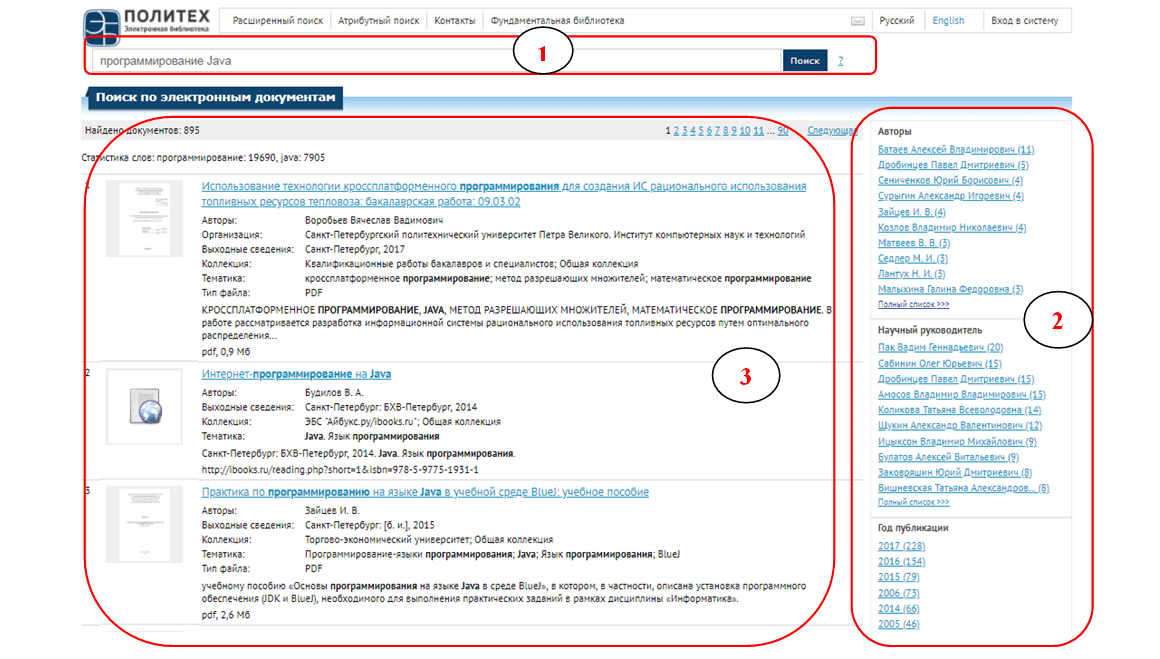
Рисунок 2 – Форма вывода результатов поиска
При проведении поиска по ЭБ рекомендуется применять алгоритм последовательного уточнения запроса:
Шаг 1. Вводим поисковые термины в окно запроса на поиск. Если производится поиск известной Вам книги, то можно указать, например, слова из заглавия, автора. Если производится тематический поиск, то следует обозначить тематику поиска, например, «кредитная политика», и нажать кнопку «Поиск» или клавишу Enter. Введенные термины будут выделены в результатах поиска.
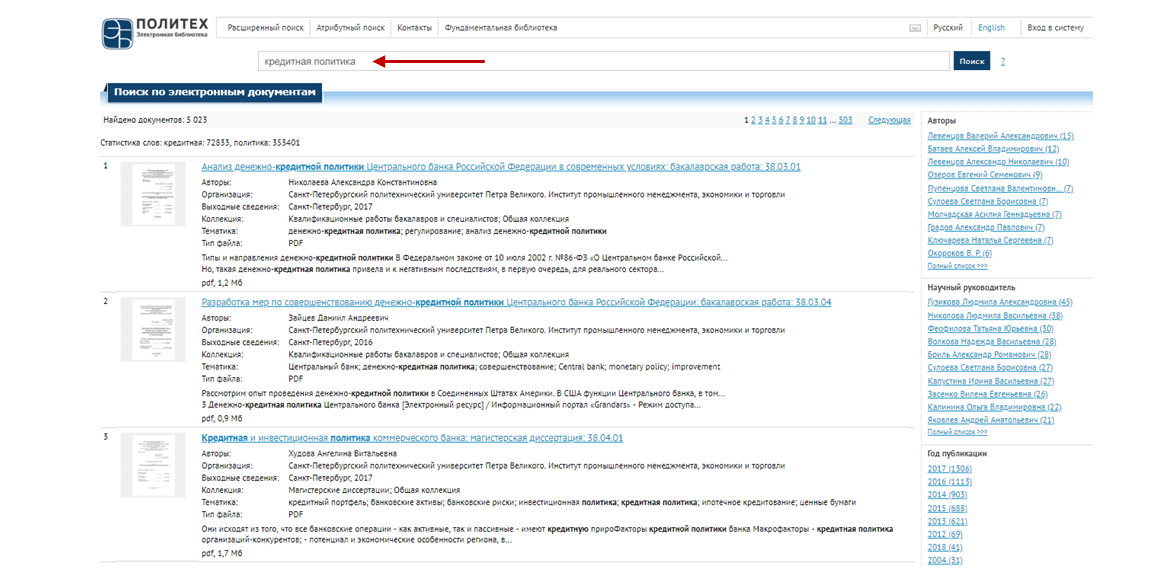
Рисунок 3 – Результаты поиска по теме «кредитная политика»
Шаг 2. Оцениваем результаты поиска (область 3). Если список слишком обширный и его трудно просмотреть и оценить поэлементно, то целесообразно уточнить запрос. Для этого следует произвести фильтрацию результатов на основе фасетов (область 2). Значения фасетов отражают содержимое списка результатов по разноаспектным независимым критериям: по виду документа, по автору, по ключевым словам (тематике), языку и другим параметрам. Выбранные значения фасетов подсвечиваются, заданные фильтры можно затем отменить нажатием «очистить фильтр» (Рисунок 4).

Рисунок 4 – Фасет (фильтр) «Год публикации»
Уточнение запроса и фильтрация результата производится до тех пор, пока размер списка найденных ресурсов не будет сокращен до объема, позволяющего поочередно оценить содержимое каждого ресурса.
Шаг 3. Уточнение сведений о ресурсе по его детальному описанию и по его содержимому. Для этого переходим на страницу с детальным описанием нажатием на заглавие ресурса в списке результатов (Рисунок 5).
На странице представлены описание, аннотация, права на использование ресурса, статистика его использования, а также другие сведения для отдельных произведений. Права на использование ресурса устанавливаются в соответствии с решением правообладателя, указываемым в документе на передачу произведения в ЭБ.
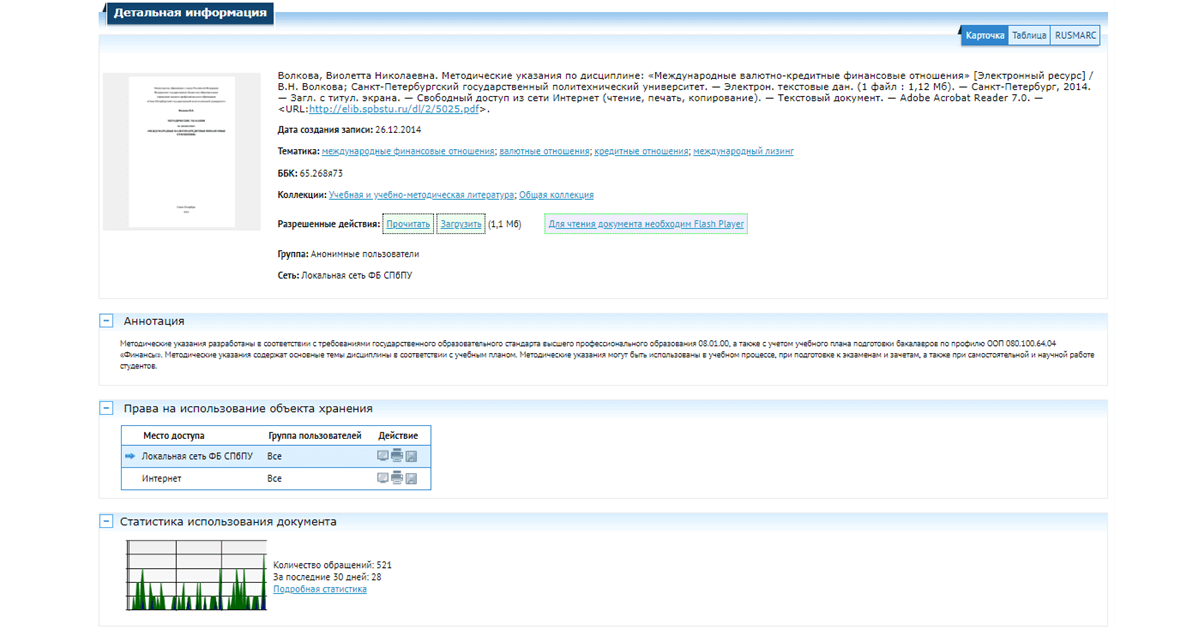
Рисунок 5 – Детальная информация о ресурсе ЭБ
В ЭБ ресурсы разделены на коллекции, причем каждая внешняя ЭБС с действующей подпиской выделена в отдельную коллекцию. Названия таких коллекций начинаются со слова «ЭБС». Все ресурсы Электронной библиотеки СПбПУ входят в состав «Общей коллекции». Список доступных коллекций можно получить в разделе Коллекции на главной странице или в соответствующем фасете на странице вывода результатов (Рисунок 6).
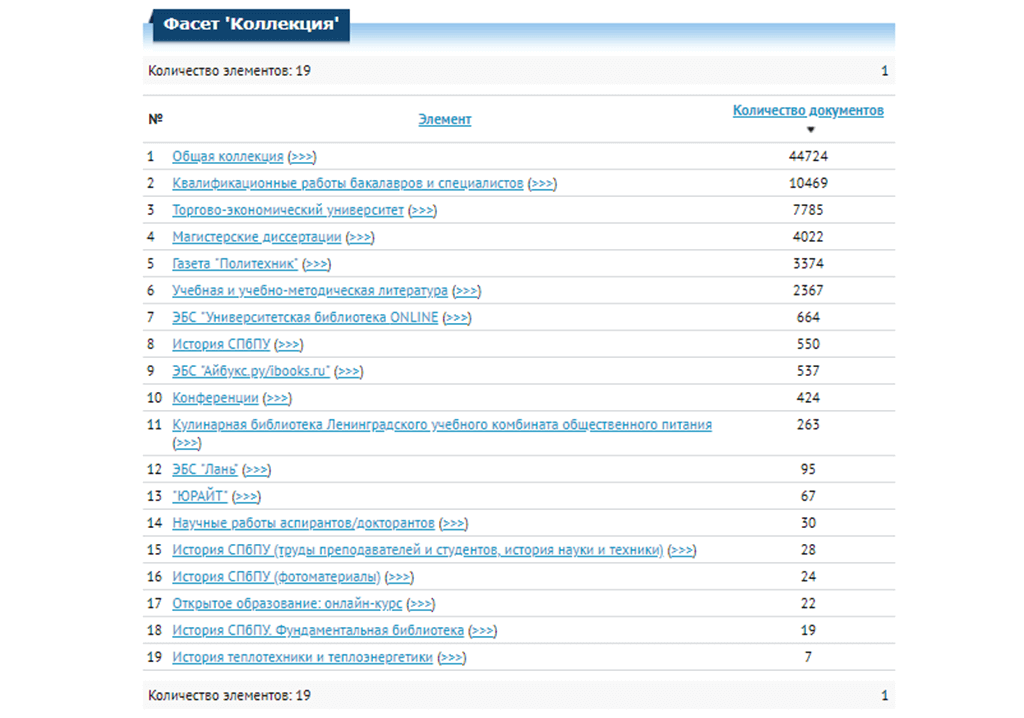
Рисунок 6 - Коллекции в составе Электронной библиотеки СПбПУ
Поиск в ЭБ не требует авторизации. Однако доступ к некоторым ресурсам требует авторизации.

Рисунок 7 - Фасет (фильтр) «Доступ», определяющий распределение ресурсов ЭБ в зависимости от прав их использования
Для авторизации в ЭБ используйте логин и пароль читателя библиотеки. Авторизованные пользователи также смогут создавать списки избранных документов, выделяя отдельные документы в результатах поиска
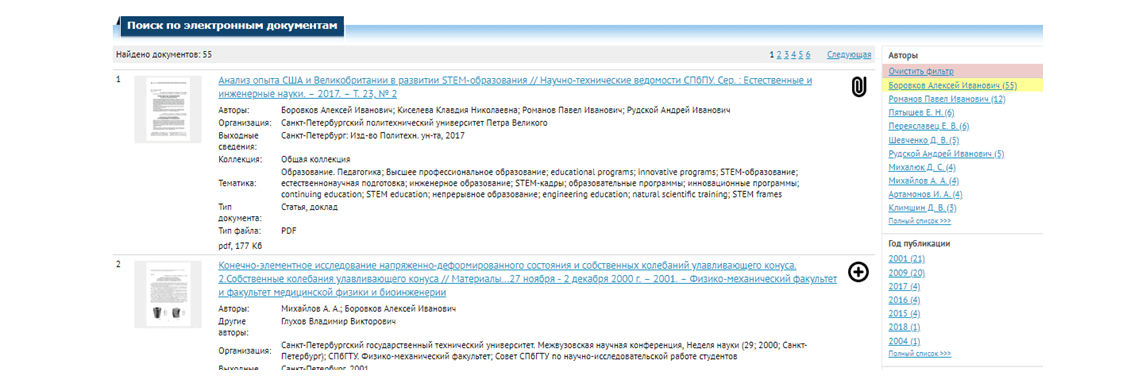
В личном кабинете можно просматривать историю запросов (фиксируются только те запросы, которые выполнялись после Вашей авторизации) и создавать собственные коллекции (списки) избранных произведений из ЭБ (Рисунок 8).
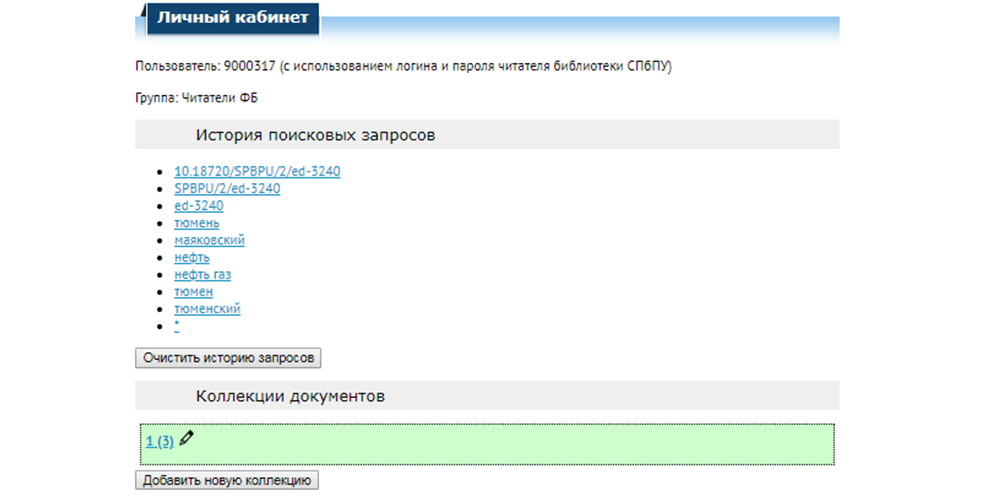
Рисунок 8 – Личный кабинет
При переходе к одной из созданных Вами коллекций документов из ЭБ, Вы получаете список, который можете редактировать (Рисунок 9). Для каждого избранного произведения можно добавить комментарий.

Рисунок 9 – Список документов, сохраненных авторизованным пользователем в Коллекции «1»
Инструкция по поиску в Электронной библиотеке СПбПУ (текст инструкции в формате pdf)
